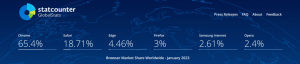Windows 10'da Ayrıntılar Bölmesi Nasıl Etkinleştirilir
Dosyalar ve klasörler hakkında yararlı özellikleri göstermek için Windows 10'da Dosya Gezgini'nde Ayrıntılar Bölmesini etkinleştirebilirsiniz. Ayrıntılar Bölmesi, seçili öğeler hakkında birçok yararlı bilgi gösteren özel bir alandır. Bu makalede gözden geçirilecek olan, etkinleştirmenin birkaç yolu vardır.
Reklamcılık
Ayrıntılar bölmesi, Dosya Exporer'da seçilen nesne hakkında son derece yararlı bilgiler gösterir. Buna dosya değiştirme tarihi, dosya boyutu, dosyanın yazarı ve Windows'taki dosya özellikleriyle ilgili olabilecek diğer bilgiler dahildir.
Aşağıdaki ekran görüntüsüne bakın:

Ayrıntılar bölmesi, kutudan çıktığı anda görünmez. Windows 10, etkinleştirmeniz için size çeşitli yollar sunar.
Windows 10'da Ayrıntılar bölmesini etkinleştirmek için, aşağıdakileri yapabilirsiniz.
- Açık Dosya Gezgini.

- basmak alt + Vardiya + P Ayrıntılar bölmesinin görünürlüğünü değiştirmek için tuşları birlikte kullanın. Bu, devre dışı bırakıldığında hızlı bir şekilde etkinleştirecektir.

- Alternatif olarak, Dosya Gezgini'nin Şerit kullanıcı arabirimini kullanarak Ayrıntılar bölmesini etkinleştirebilirsiniz. Görünüm sekmesine gidin. "Bölmeler" grubunda, Ayrıntılar bölmesini etkinleştirmek veya devre dışı bırakmak için "Ayrıntılar bölmesi" düğmesini tıklayın.
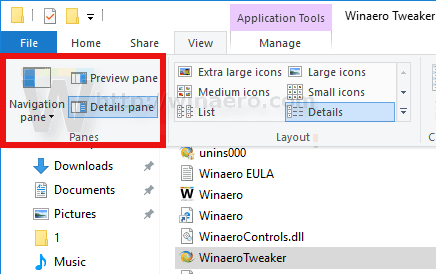 Ayrıca Şeritteki Ayrıntılar bölmesi düğmesini sağ tıklatabilirsiniz. ve "Hızlı Erişim Araç Çubuğuna Ekle"yi seçin. İpucu: Bkz. Windows 10'da Hızlı Erişim araç çubuğu nasıl yedeklenir.
Ayrıca Şeritteki Ayrıntılar bölmesi düğmesini sağ tıklatabilirsiniz. ve "Hızlı Erişim Araç Çubuğuna Ekle"yi seçin. İpucu: Bkz. Windows 10'da Hızlı Erişim araç çubuğu nasıl yedeklenir.
Ayrıntılar bölmesini bir Registry tweak ile etkinleştirmeniz gerekiyorsa, bu da mümkündür. Aşağıdaki Kayıt Defteri ayarını içe aktarmanız gerekir:
Windows Kayıt Defteri Düzenleyicisi Sürüm 5.00 [HKEY_CURRENT_USER\SOFTWARE\Microsoft\Windows\CurrentVersion\Explorer\Modules\GlobalSettings\DetailsContainer] "DetailsContainer"=hex: 01,00,00,00,02,00,00,00 [HKEY_CURRENT_USER\Software\Microsoft\Windows\CurrentVersion\Explorer\Modules\GlobalSettings\Sizer] "DetailsContainerSizer"=hex: 15.01,00,00,01,00,00,00,00,00,00,00,6d, 02.000,00
Yukarıdaki metni yeni bir Not Defteri belgesine kopyalayıp yapıştırın ve *.REG dosyası olarak kaydedin. Ardından değişikliği uygulamak için oluşturduğunuz dosyaya çift tıklayın.
Geri alma tweak aşağıdaki gibidir:
Windows Kayıt Defteri Düzenleyicisi Sürüm 5.00 [HKEY_CURRENT_USER\SOFTWARE\Microsoft\Windows\CurrentVersion\Explorer\Modules\GlobalSettings\DetailsContainer] "DetailsContainer"=hex: 02.000,00,02.000,000,00
Zaman kazanmak için bu kullanıma hazır Kayıt dosyalarını indirebilirsiniz.
Kayıt Dosyalarını İndirin
Son olarak, Ayrıntılar bölmesini hızlı bir şekilde değiştirmek için özel bir bağlam menüsü komutu ekleyebilirsiniz. Aşağıdaki makaleye bakın:
Windows 10'da Ayrıntılar Bölmesi Bağlam Menüsü Ekle.